
Unosom naredbi na "naredbeni redak" u operativnim sustavima Windows obitelji možete riješiti razne zadatke, uključujući one koji se ne mogu riješiti kroz grafičko sučelje ili to je mnogo teže. Odvojite kako u sustavu Windows 7 možete otvoriti ovaj alat na različite načine.
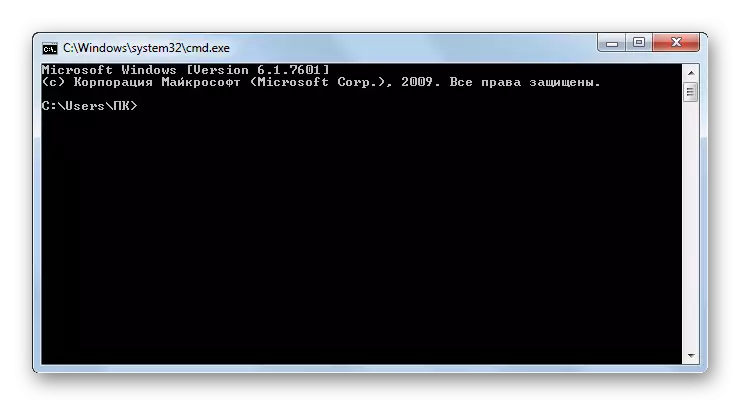
Glavni nedostaci ove metode je da se svi korisnici ne koriste za čuvanje različitih kombinacija vrućih ključeva i početka naredbi, kao i na činjenicu da se na sličan način ne može aktivirati od osobe administratora.
Metoda 2: "Start" izbornik
Oba se problemi rješavaju pokretanjem izbornika "Start". Koristeći ovu metodu, nije potrebno zadržati različite kombinacije i naredbe u glavi, a možete pokrenuti program programa od osobe administratora.
- Kliknite "Start". U izborniku idite na ime "Svi programi".
- Na popisu aplikacija kliknite na "Standard" mapu.
- Otvara se popis aplikacija. Ima ime "naredbena linija". Ako ga želite pokrenuti u uobičajenom načinu rada, kao i uvijek, kliknite na ovo ime dvostruko pritiskom na lijevu tipku miša (LKM).
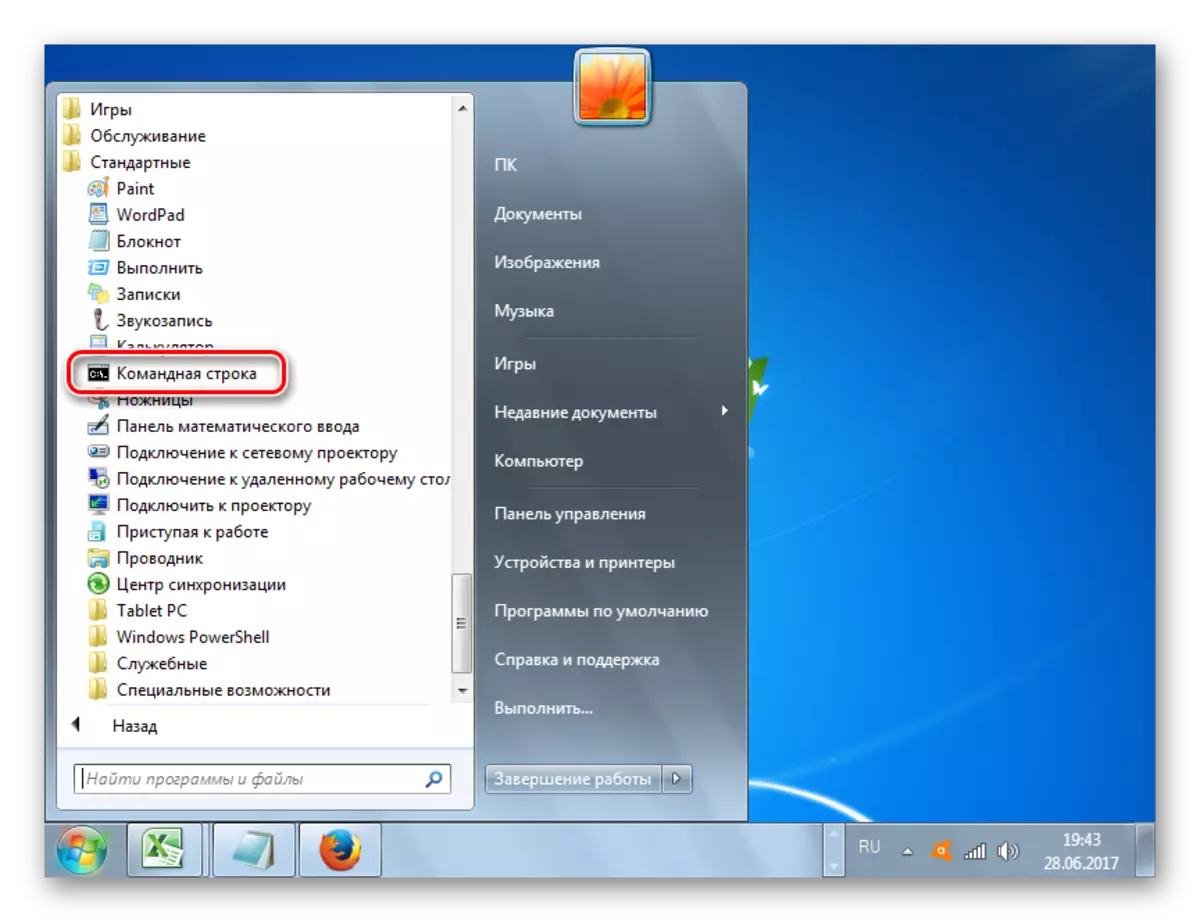
Ako želite aktivirati ovaj alat od osobe administratora, kliknite na ime desne tipke miša (PCM). Na popisu odaberite odabir za "Pokreni administratorski naziv".
- Aplikacija će biti lansirana od osobe administratora.
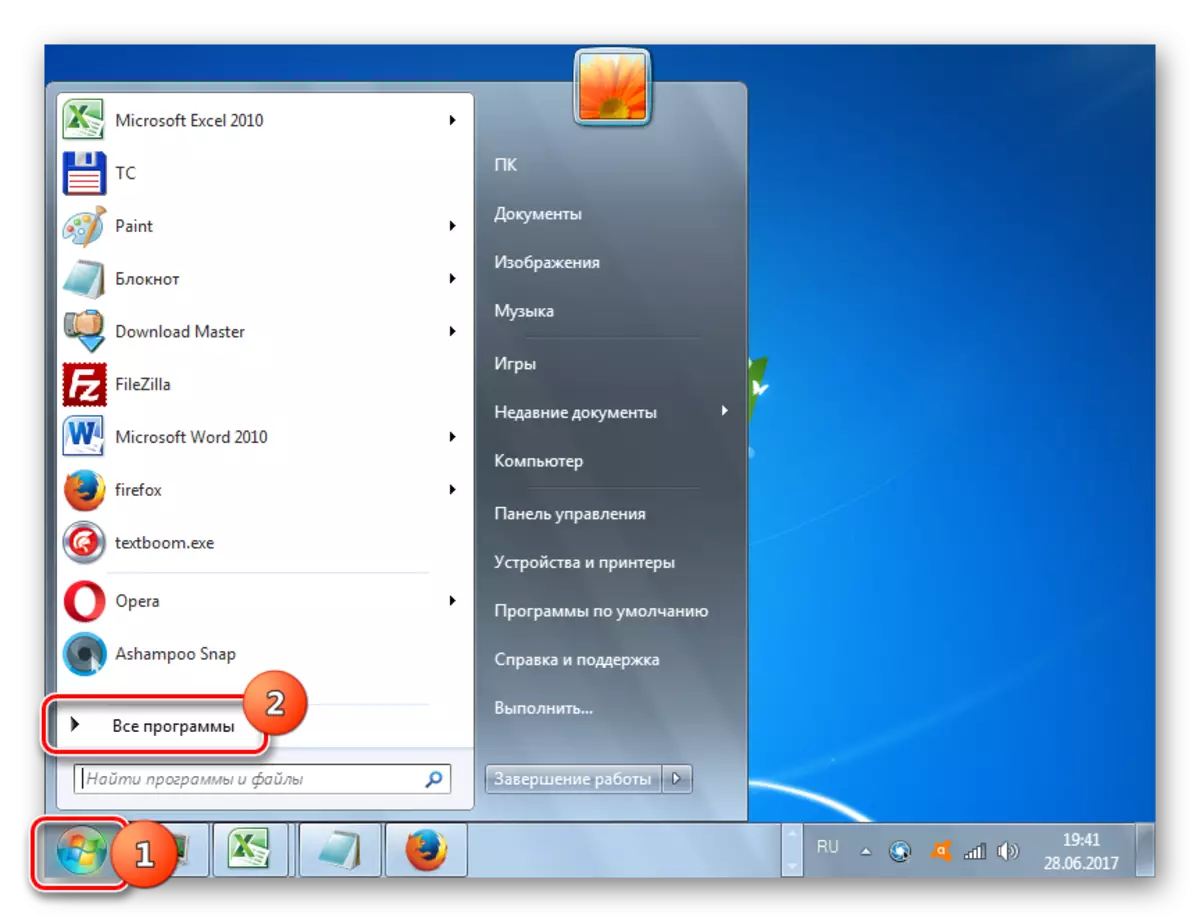
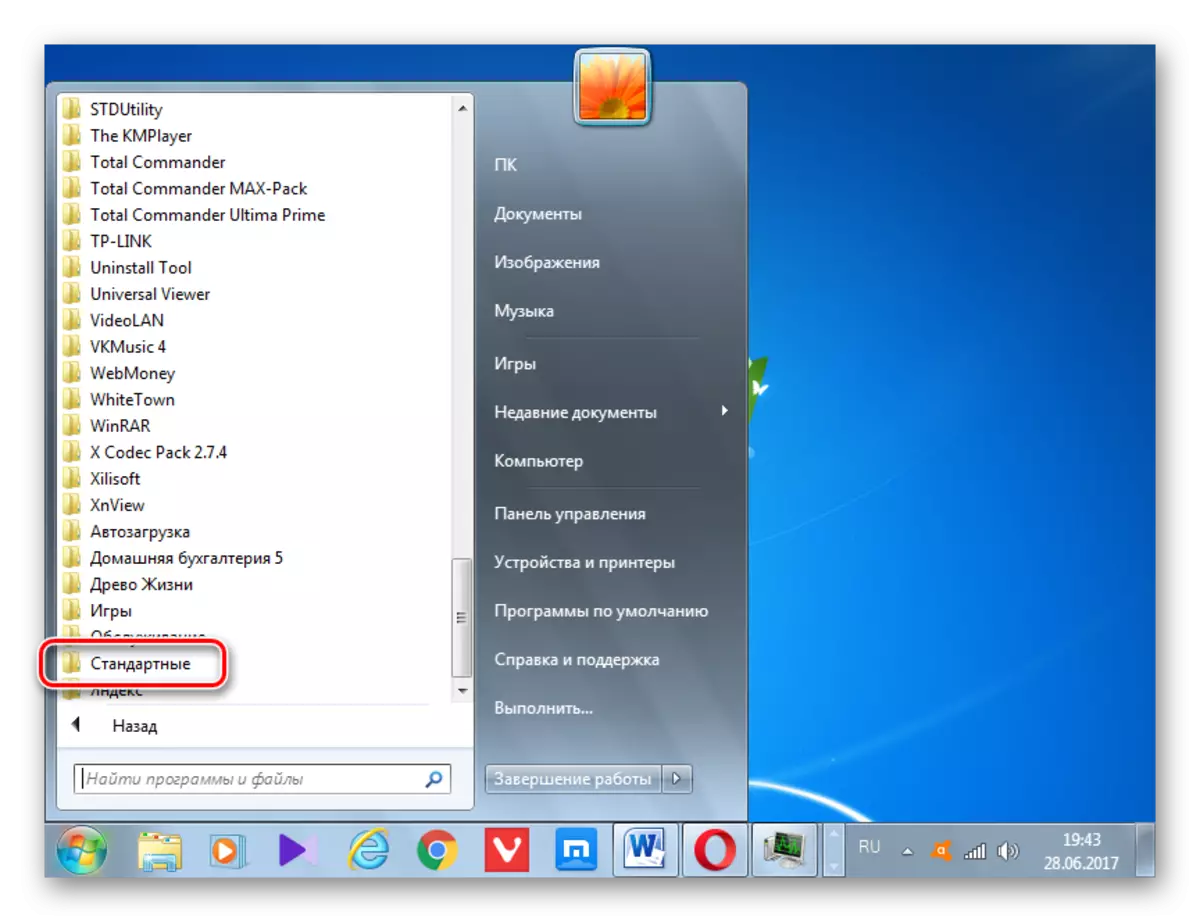
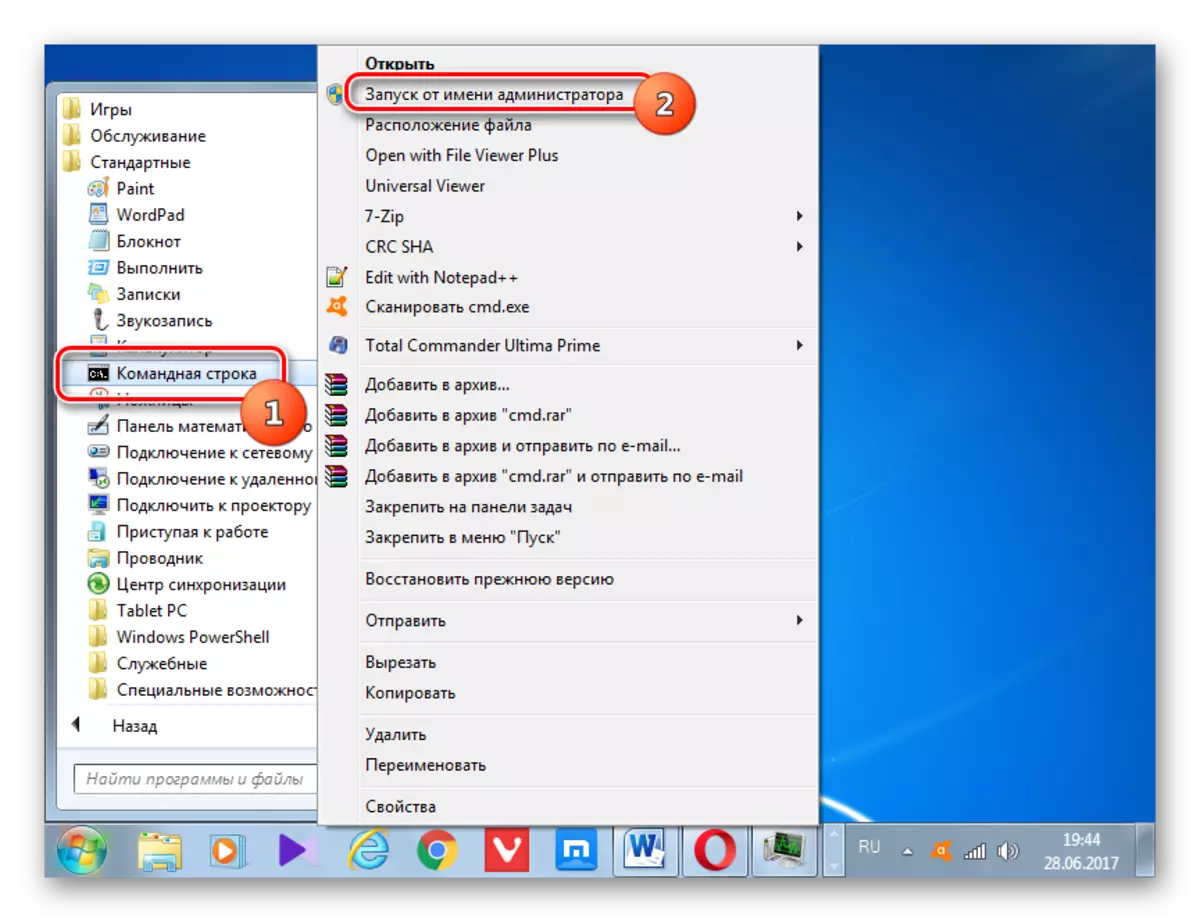

Metoda 3: Upotreba pretraživanja
Aplikaciju koju trebamo, uključujući u ime administratora, također se može aktivirati pomoću pretraživanja.
- Kliknite "Start". U polju "Pronađi programe i datoteke" unesite po vlastitom nahođenju:
cmd.

Ili glasovanje:
Naredba

Prilikom unosa ovih izraza u rezultate izdavanja u "Program" blok, prema nazivu "cmd.exe" ili "naredbena linija". Štoviše, upit za pretraživanje nije čak ni potpuno umetnut. Već nakon što je djelomično unesen zahtjev (na primjer, "naredbe"), željeni objekt će se pojaviti u izdavanju. Kliknite na ime za pokretanje željenog alata.
Ako želite napraviti aktivaciju u ime administratora, kliknite na rezultat izdavanja PCM-a. U izborniku koji se otvara, odaberite opciju za "Pokreni administratora".
- Aplikacija će biti lansirana u odabranom načinu rada.
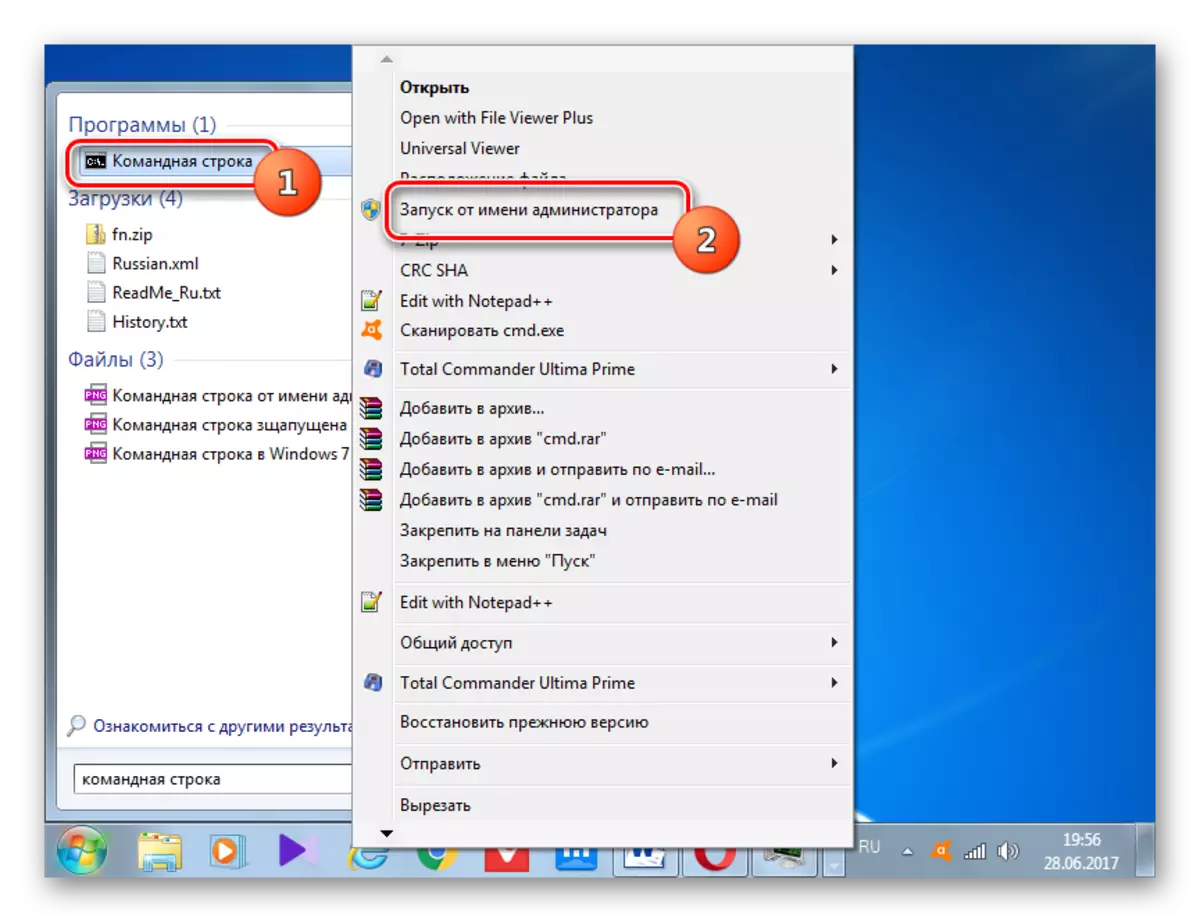
Metoda 4: Izravna izvršna datoteka
Kao što se sjećate, razgovarali smo o početku naredbenog sučelja pomoću CMD.Exe izvršne datoteke. Od toga možemo zaključiti da program postoji mogućnost pokretanja aktiviranjem ove datoteke okretanjem na imenik njegove lokacije pomoću programa Windows dirigent.
- Relativni put do mape u kojem je datoteka cmd.exe je sljedeća:
% WinDir% System32
S obzirom da je u neodoljivoj većini slučajeva sustava Windows instaliran na C disk, onda je gotovo uvijek apsolutni put u ovaj katalog ima takve vrste:
C: Windows System32
Otvorite Windows Explorer i unesite bilo koju od ovih dva puta na adresnu traku. Nakon toga odaberite adresu i kliknite ENTER ili pritisnite ikonu kao strelicu desno od unosa adrese.
- Otvara se imenik lokacije datoteka. Tražimo objekt pod nazivom "cmd.exe". Da bi se pretraživanje bilo prikladnije jer postoji dosta datoteka, možete kliknuti na nazivu "Naziv" polje na vrhu prozora. Nakon toga, elementi su postrojili abecednim redom. Da biste pokrenuli postupak početka, kliknite dvaput s lijevom tipkom miša na pronađenoj datoteci cmd.exe.

Ako se zahtjev treba aktivirati s osobe administratora, a zatim, kao i uvijek, kliknite na PCM datoteku i odaberite "Pokreni na ime administratora".
- Alat koji vas zanima je pokrenut.

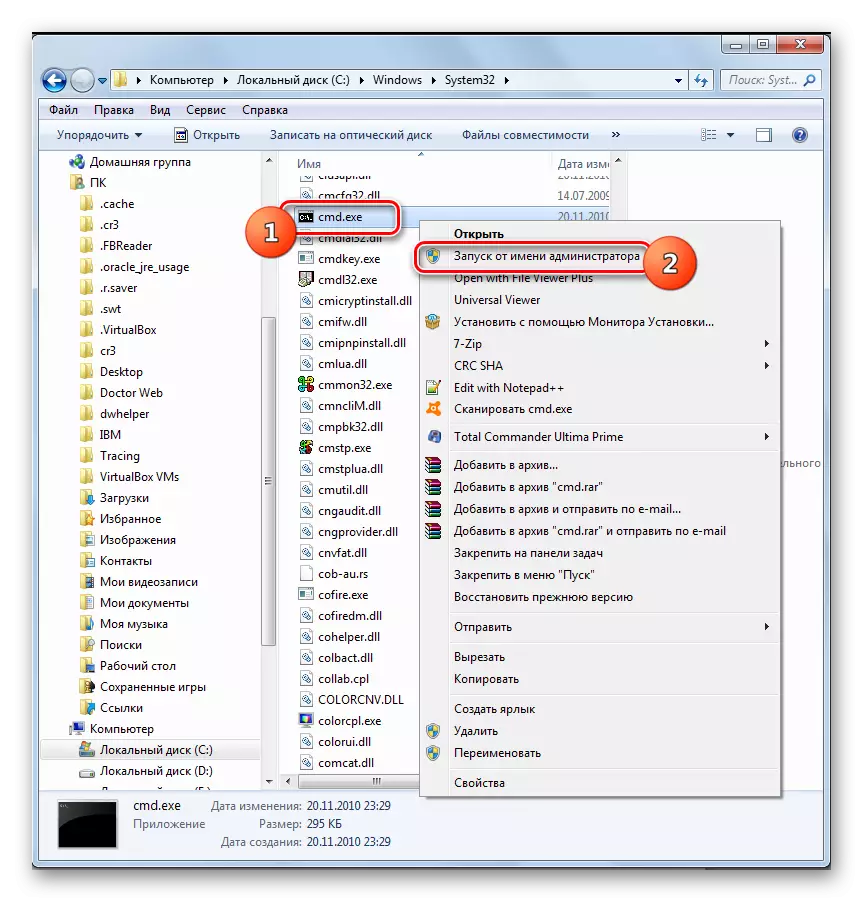
U isto vrijeme, nije potrebno koristiti adresni niz za korištenje adresne trake za odlazak na vodič na imenik plasmana. Premještanje se također može obaviti pomoću navigacijskog izbornika koji se nalazi u sustavu Windows 7 na lijevoj strani prozora, ali, naravno, uzimajući u obzir adresu koja je gore navedena.

Metoda 5: Redak adrese istraživača
- Možete to učiniti još lakše vozeći u adresnu traku trčanja dirigenta punu put do datoteke cmd.exe:
% Windr% sustav32 cmd.exe
Ili
C: Windows sustav32 cmd.exe
Nakon što je ušao u uneseni izraz, kliknite ENTER ili kliknite na strelicu na desnoj strani adresne trake.
- Program će biti pokrenut.


Dakle, ne morate ni tražiti cmd.exe u vodiču. No, glavni nedostatak je da ova metoda ne osigurava aktivaciju u ime administratora.
Metoda 6: Počnite za određenu mapu
Postoji prilično zanimljiva opcija za aktiviranje "naredbenog retka" za određenu mapu, ali nažalost, većina korisnika ne zna za njega.
- Idite u mapu u Explorer na koji želite primijeniti "naredbeni liniju". Desnom tipkom miša kliknite na njega, istovremeno držeći tipku Shift. Posljednje stanje je vrlo važno, jer ako ne pritisnete Shift, potrebna stavka se neće pojaviti u kontekstualnom popisu. Nakon otvaranja popisa zaustavite opciju "otvorene naredbe prozor".
- "Naredbena linija" počinje i u odnosu na imenik koji ste odabrali.
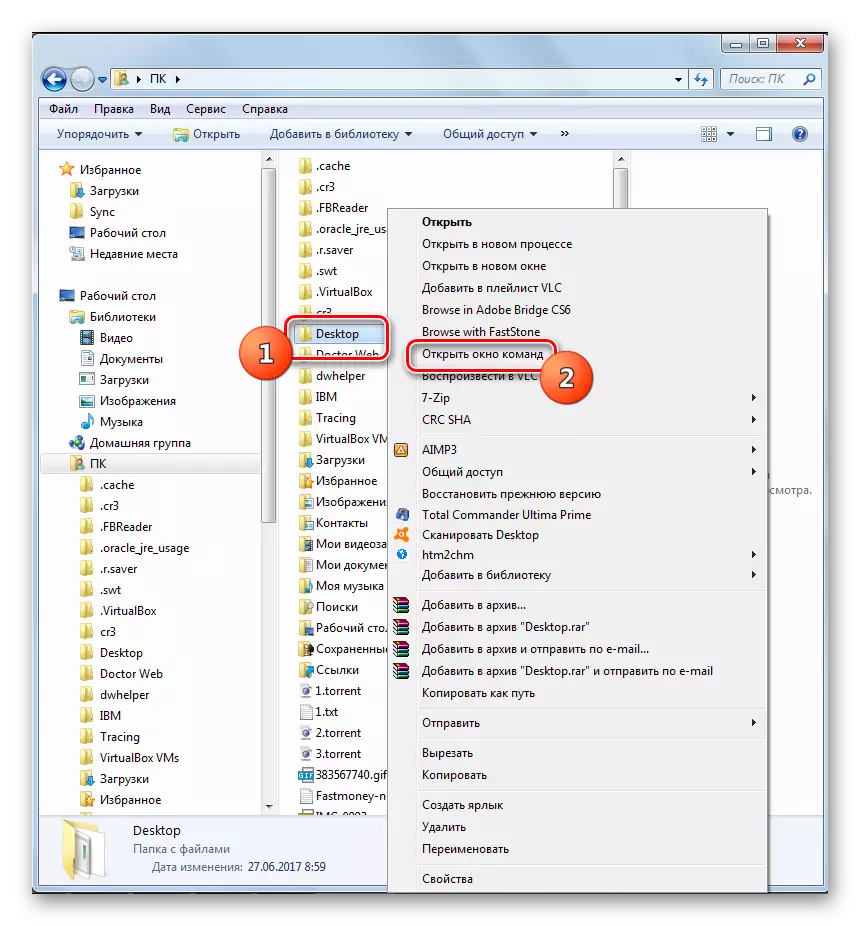
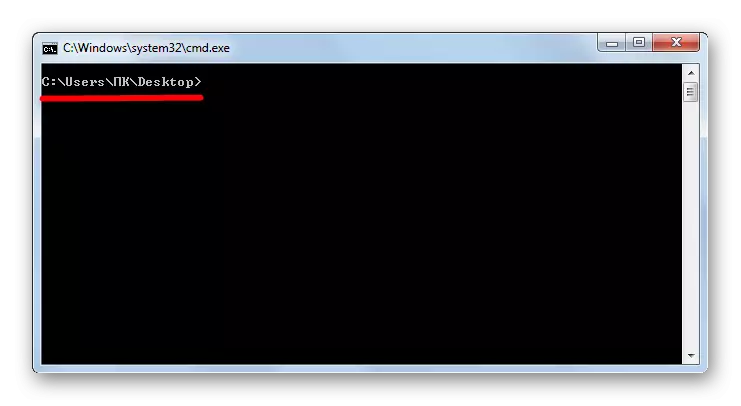
Metoda 7: Formiranje naljepnica
Postoji mogućnost aktiviranja "naredbenog retka", nakon što je prethodno formirao prečac na radnoj površini koja se odnosi na cmd.exe.
- Kliknite PCM na bilo kojem mjestu na radnoj površini. U popisu konteksta zaustavite izbor za "stvoriti". Na dodatnom popisu idite na "naljepnicu".
- Počinje prozor za stvaranje naljepnica. Kliknite gumb "Pregled ..." da biste odredili put do izvršne datoteke.
- Otvara se mali prozor, gdje biste trebali otići u direktorij CMD.Exe na adresu koja je već bila propisana ranije. Potrebno je istaknuti cmd.exe i kliknite "OK".
- Nakon što se adresa objekta prikazuje u prozoru stvaranja oznake, kliknite Dalje.
- U sljedećem prozoru dodjeljuje se ime naljepnice. Prema zadanim postavkama odgovara imenu odabrane datoteke, odnosno u našem slučaju "cmd.exe". Ovo ime može biti ostavljeno kao što je to, ali možete ga promijeniti tako da podignete bilo koju drugu. Glavna stvar je da pogledate ovo ime, shvatili ste, za pokretanje koje je ovaj prečac odgovoran. Na primjer, možete unijeti izraz "naredbeni redak". Nakon unosa imena, pritisnite "Ready".
- Naljepnica će biti formirana i prikazana na radnoj površini. Da biste započeli alat, dovoljno je kliknuti na nju od LKM dva puta.
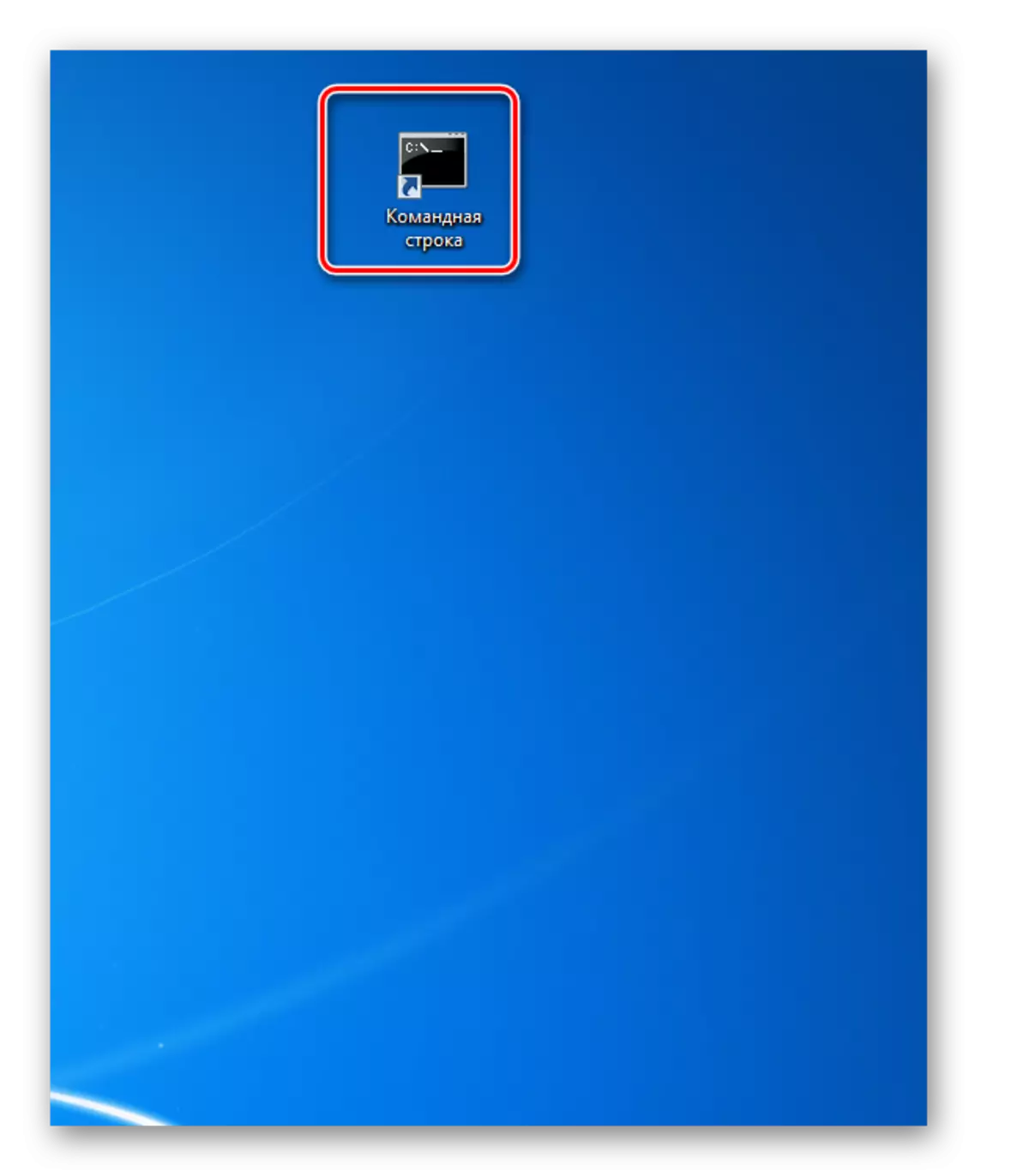
Ako želite aktivirati s osobe administratora, tada biste trebali kliknuti na PCM naljepnicu i odaberite "Startup iz administratorskog imena" na popisu.
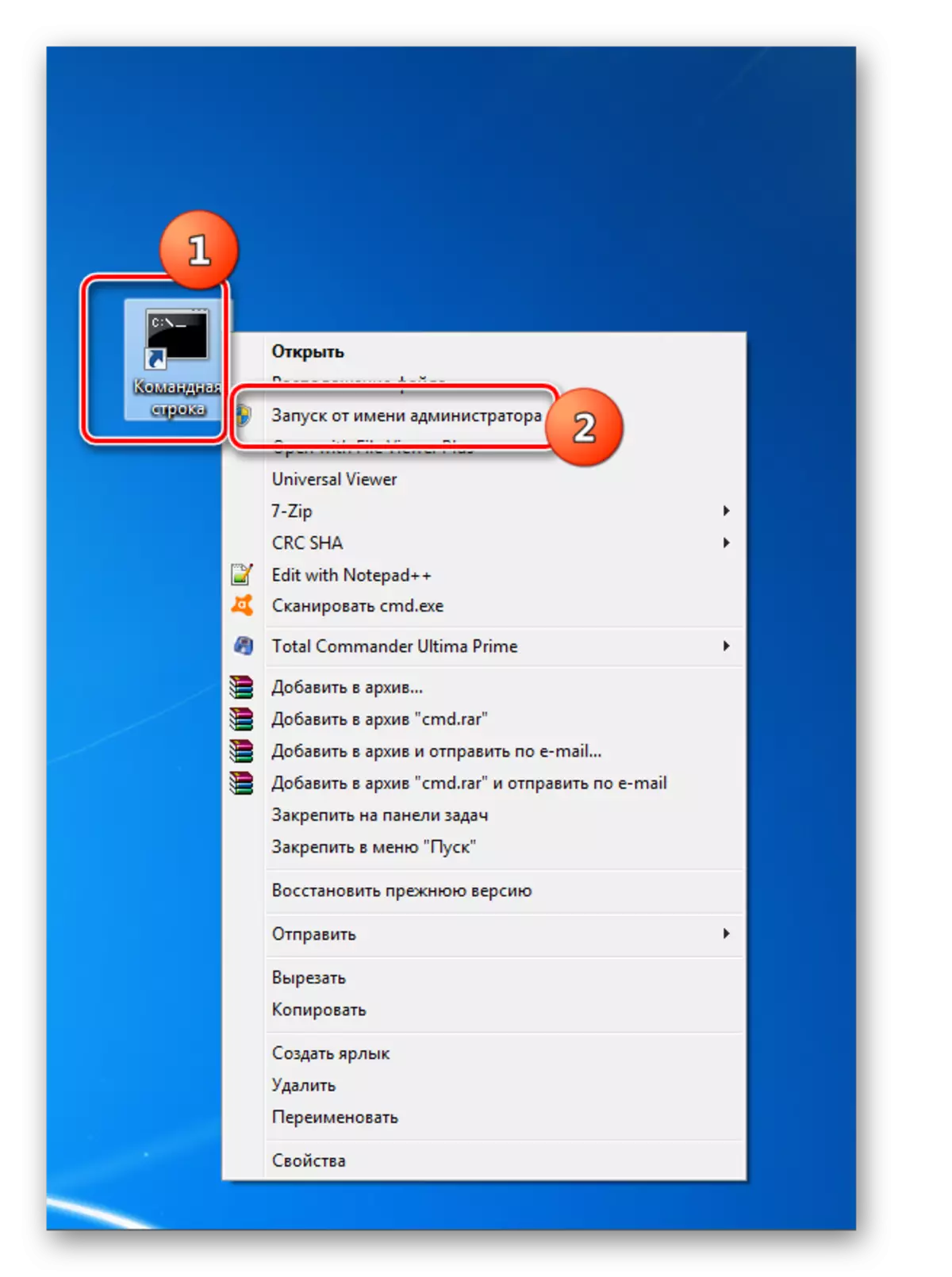
Kao što možemo vidjeti, aktivirati "naredbeni redak" putem prečaca, morat ćete jednom malo, ali u budućnosti, kada je naljepnica već stvorena, ova opcija za aktiviranje CMD.exe datoteke će biti najbrži i najlakši od svih gore navedenih metoda. U isto vrijeme, to će vam omogućiti da pokrenete alat, kako u normalnom načinu rada i na osobu administratora.
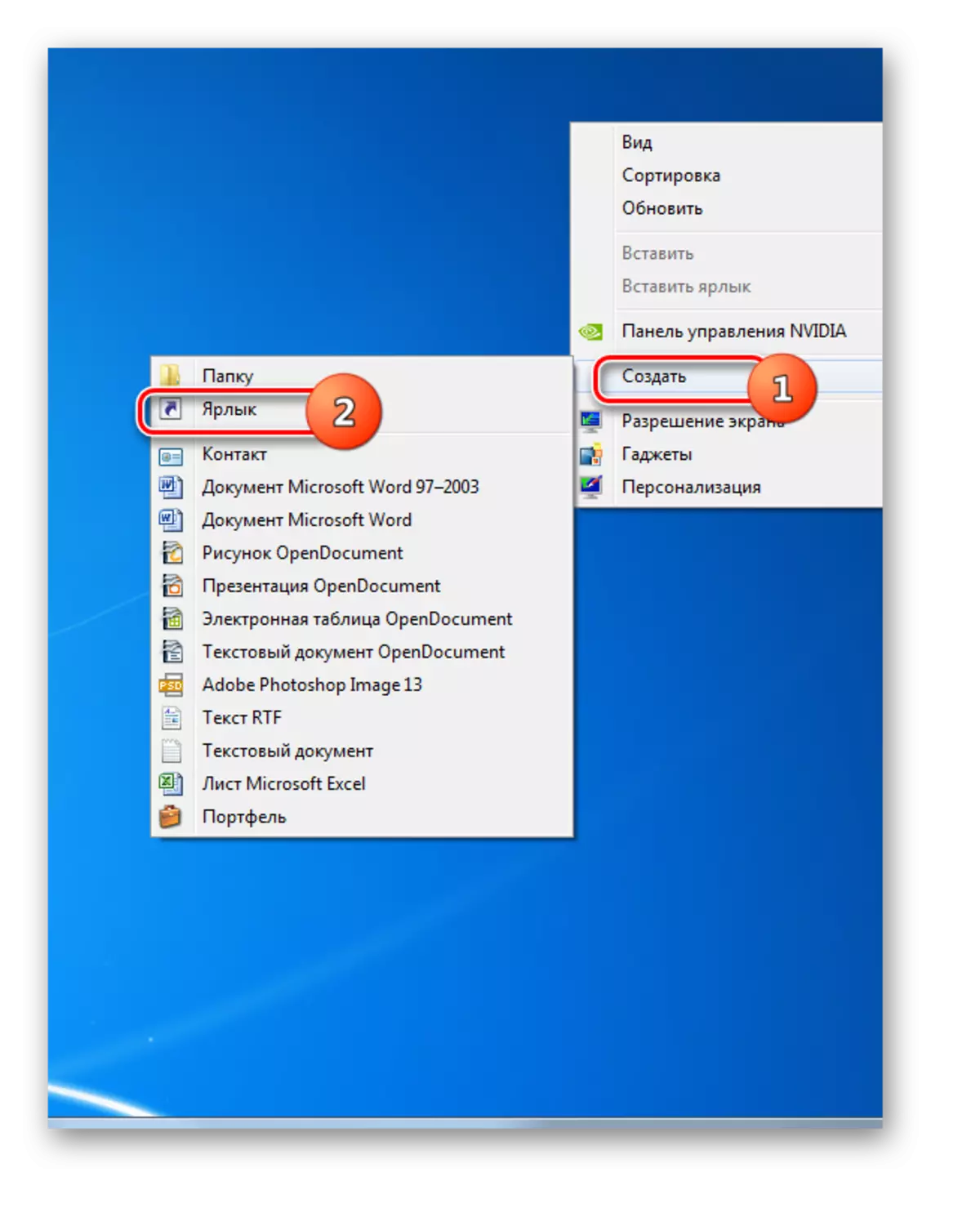
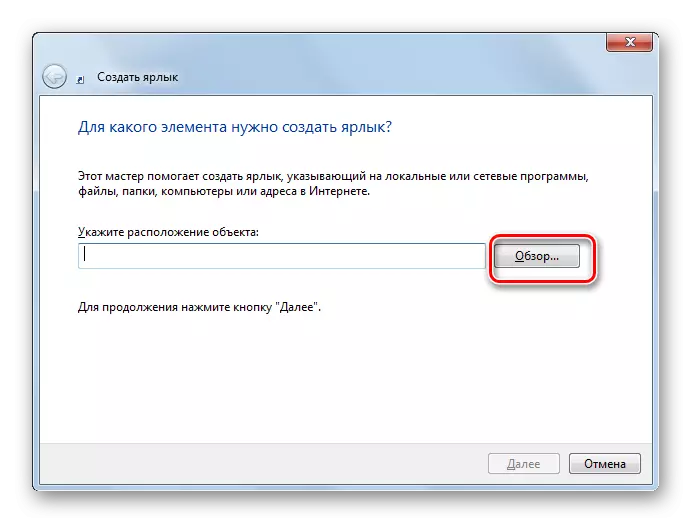
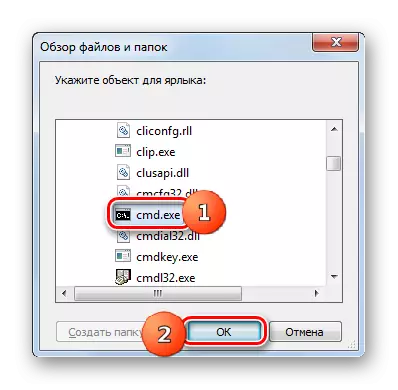


Postoji dosta mogućnosti za pokretanje "naredbenog retka" u sustavu Windows 7. Neki od njih podržavaju aktivaciju u ime administratora, dok drugi nisu. Osim toga, moguće je pokrenuti ovaj alat za određenu mapu. Najoptimalnija opcija je uvijek biti u mogućnosti brzo pokrenuti cmd.exe, uključujući u ime administratora, je stvoriti prečac na radnoj površini.
